Oculus Quest против. Oculus Quest 2
Oculus Quest 2 - последняя версия оригинального Oculus Quest. Новая версия легче по весу, намного тоньше, быстрее и прочнее предыдущей. Разрешение пикселей Oculus Quest 2 на 50% выше, чем у оригинала. Oculus Quest 2 стоит 299 долларов США и на 100 долларов дешевле предыдущей версии. Oculus Quest 2 белый, тогда как предыдущая версия была черной. Oculus Quest 2 также может подключаться к вашему ПК через Oculus Link. Учетная запись Facebook является обязательным требованием для использования Oculus Quest 2, в то время как в старой модели это не было обязательно. Емкость аккумуляторов у обеих гарнитур практически одинакова, я.е., 2-3 часа, и основным недостатком Oculus Quest 2 является то, что он не увеличил емкость аккумулятора, в то время как другие контроллеры удвоили время автономной работы. Кроме того, Oculus Quest 2 в целом является большим улучшением по сравнению со своим предшественником.
Характеристики
Oculus Quest 2 весит 503 грамма. Он доступен только в двух вариантах емкости: 64 и 256 ГБ. Дисплей IPS LCD. Его разрешение составляет 1832 × 1920 на глаз. Скорость обновления экрана 72 и 90 Гц. Его чипсет - Qualcomm Snapdragon XR2. Имеет 6 ГБ оперативной памяти. IPD регулируется с тремя настройками. Аудио встроено в боковые ремни гарнитуры.
Упаковка
Коробка удивительно компактна, так что легче понять, что вы собираетесь распаковывать. На передней крышке коробки расположено изображение этой гарнитуры с контроллерами, а на задней крышке - изображения игр. В верхнем левом углу написано его объем памяти. На коробке написано заявление об отказе от ответственности, что его нельзя использовать без учетной записи Facebook.
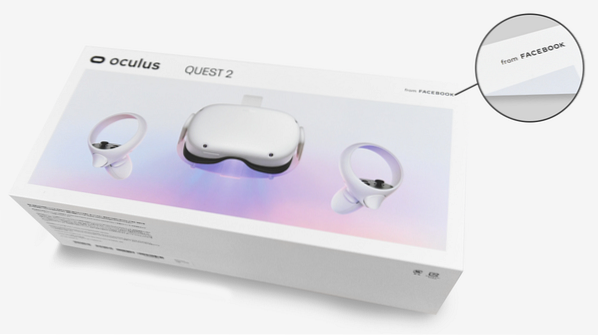
Игры
Oculus Quest 2 поставляется с шестью великолепными играми в виртуальной реальности, так что вы можете наслаждаться иммерсивным опытом сразу после настройки без промедления. Включенные игры:
- Звездные войны
- Подъем 2
- Мир юрского периода: Последствия
- Горизонт
- Население 1
- Beat Sabre
Распаковка Oculus Quest 2
Когда вы открываете коробку, первое, что вы заметите, это минималистичный дизайн внутренней части упаковки. По центру будет белая гарнитура. В гарнитуре есть четыре камеры для отслеживания. Вы также заметите динамики на внутренней стороне боковых держателей ремня. На каждой стороне гарнитуры есть два контроллера движения, и оба поставляются с батареями AA. В верхней части гарнитуры будет ящик для документов с инструкциями по гарантии и безопасности. В той же коробке вы найдете зарядное устройство и кабель для зарядки под документами.
Когда вы берете гарнитуру, под ней будет проставка для очков. Эта прокладка помогает пользователям носить очки, чтобы они могли поместиться в гарнитуре, добавляя место в гарнитуре, чтобы освободить место для очков.
Прежде чем приступить к настройке, убедитесь, что гарнитура полностью заряжена. Установите приложение Oculus, чтобы настроить Oculus Quest 2. Вы можете скачать приложение в Google Play Store или Apple App Store. Когда вы скачали приложение, просто откройте его, и вы увидите экран входа в систему. Вам нужно будет войти в систему, используя свою учетную запись Facebook, или создать учетную запись, если у вас ее еще нет. Установленные игры и приложения будут связаны с вашей учетной записью Facebook. Таким образом, ваши покупки будут защищены.
Как использовать Oculus Quest 2
Чтобы использовать Oculus Quest 2, действуйте в соответствии со следующими инструкциями:
Зарядка
Сначала зарядите гарнитуру с помощью кабеля для зарядки и включите переключатель. Индикация зеленого света сообщит вам, что гарнитура полностью заряжена.
Регулировка линз
Линзы нужно регулировать вручную, перемещая их влево и вправо. Закрепите линзы так, чтобы изображение было четким. В новом Oculus Quest есть три варианта IPD: 58 мм, 63 мм и 68 мм.
Регулировка гарнитуры
Сначала отрегулируйте боковые ремни, затем наденьте гарнитуру и отрегулируйте верхний ремень. Вы также можете сбалансировать угол наклона гарнитуры относительно лица. Убедитесь, что эти ремни удобны, что гарнитура закреплена на вашем лице и голове, и что она не прикладывает слишком большой вес или силу к вашему лицу и голове.
Настройка профиля VR
Настройка вашего профиля VR - отличительный способ общения через VR. Загрузите изображение профиля VR и создайте идентификатор входа. Теперь вы можете отправлять запросы в друзья своим друзьям и знакомым на Facebook через устройство Oculus. Вы можете общаться в VR с людьми, которых знаете по Facebook. Вы можете соревноваться друг с другом, тусоваться вместе и многое другое.
Отрегулируйте личные настройки
После этого вам следует изменить личные настройки своей учетной записи. Выберите способ оплаты и сгенерируйте пароль. Вы будете использовать этот пароль всякий раз, когда вам нужно будет купить игру или приложение в магазине Oculus.
Bluetooth-соединение
Убедитесь, что гарнитура включена и находится рядом с вашим мобильным устройством, затем подключите гарнитуру Oculus Quest к приложению для телефона. Убедитесь в этом на своем телефоне и включите Bluetooth. Если в приложении Oculus не отображается опция сопряжения, перейдите к приложениям, гаджетам / устройствам Oculus, найдите новые гарнитуры и выполните сопряжение с телефоном.
После этого появится пятизначный пароль. Введите пятизначный код доступа, и гарнитура начнет сопряжение с приложением. Не закрывайте приложение и не выключайте телефон, пока гарнитура не будет полностью настроена в VR. Когда гарнитура подключена к приложению, изучите инструкции по оказанию помощи и мерам безопасности. Ваше мобильное устройство требуется только для настройки; как только это будет сделано, всем можно будет управлять с самой гарнитуры.
Начать играть!
Теперь настройка виртуальной реальности почти завершена. Включите гарнитуру и следуйте инструкциям. Чтобы обновить устройство, не закрывайте приложение Oculus, подключите гарнитуру к Интернету, и на гарнитуре будет установлена последняя версия программного обеспечения. Итак, ваше устройство Oculus Quest 2 готово к использованию!
Заключение
Oculus Quest 2 - это современная автономная гарнитура, которая предоставляет множество функций для использования технологий VR. На нем можно смотреть фильмы или играть в игры. Oculus Quest 2 - гораздо более мощное, легкое и удобное устройство по сравнению со своим предшественником. Благодаря подключению к Facebook Oculus Quest 2 даже помогает вам общаться с другими людьми.
Quest 2 довольно удобна в использовании и является одной из лучших гарнитур. Благодаря дисплеям с высоким разрешением Quest 2 обеспечивает еще более реалистичное представление о среде VR, так что игроки могут больше погрузиться в виртуальный мир и наслаждаться им в полной мере. Oculus Quest 2 решает многие проблемы, с которыми пользователи сталкивались в более старой модели. Это, несомненно, улучшенное устройство, и оно по-прежнему относительно недорогое для вашего бюджета. Oculus Quest 2, безусловно, является достойным обновлением, и его, безусловно, стоит рассмотреть, если вы заядлый игрок в VR.
 Phenquestions
Phenquestions


